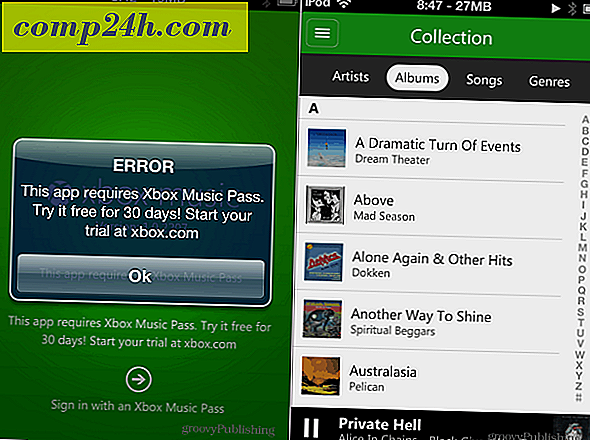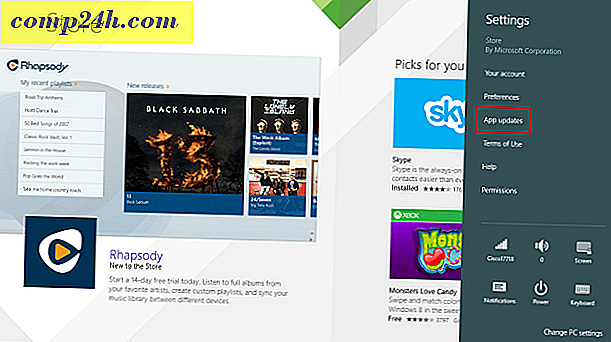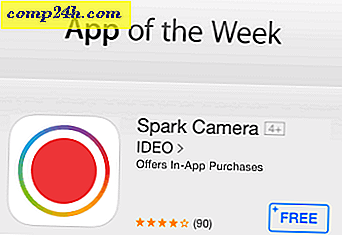एंड्रॉइड में एकाधिक वॉलपेपर कैसे सक्षम करें
एंड्रॉइड ओएस विभिन्न तरीकों से जाना जाता है जो होम स्क्रीन को कस्टमाइज़ कर सकते हैं, विजेट जोड़ सकते हैं और यूआई के किसी भी विज़ुअल घटक को ट्विक कर सकते हैं। इनमें से एक बदलाव में प्रत्येक होम स्क्रीन के लिए एक अलग वॉलपेपर शामिल है। यह तब लागू होता है जब आप अपने डिवाइस के लिए दो या अधिक होम स्क्रीन का उपयोग करते हैं। गो देव से एक नए ऐप के साथ, गो एकाधिक वॉलपेपर इस सुपर को आसान और तेज़ बनाता है।
सबसे पहले, आपको Play Store से Go एकाधिक वॉलपेपर ऐप डाउनलोड करना होगा। ध्यान दें कि यह सभी लॉन्चर के लिए काम करता है, और आपको काम करने के लिए GoLauncher EX इंस्टॉल करने की आवश्यकता नहीं है।
इसके बाद, वॉलपेपर बदलने के लिए अपने लॉन्चर की सेटिंग्स पर जाएं। यह चरण अलग-अलग लॉन्चर के साथ बदलता है।
यदि आप गो लॉन्चर EX का उपयोग करते हैं, तो आप होम स्क्रीन के बीच टैप करके उसे दबा सकते हैं और आपको नीचे मेनू मेनू प्राप्त करना चाहिए। वॉलपेपर चुनें।
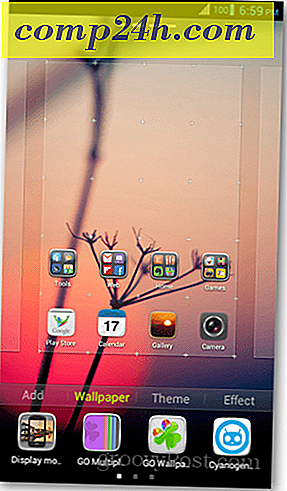
यहां से, गो एकाधिक वॉलपेपर के लिए आइकन चुनें। अगली स्क्रीन पर, अपनी प्रत्येक होम स्क्रीन के लिए एक छवि चुनें। आप अंतर्निर्मित छवियों में से चुन सकते हैं, या अपनी गैलरी से जोड़ सकते हैं। यदि आपके पास सात होम स्क्रीन हैं, तो ऐप आपको सात छवियों को जोड़ने देगा। नीचे दिए गए उदाहरण में, मेरे पास तीन होम स्क्रीन हैं।
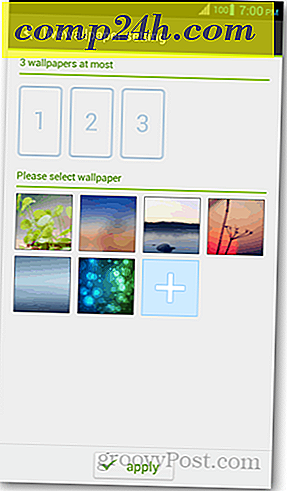
पूरा होने पर, छवियां पृष्ठ के शीर्ष भाग पर दिखाई देती हैं। उन्हें पुन: व्यवस्थित करने के लिए, एक छवि दबाए रखें और इच्छित स्थान पर खींचें। छवि को हटाने के लिए, छवि थंबनेल के ऊपरी दाएं कोने पर शून्य आइकन पर टैप करें। जब आप छवियों को संशोधित कर लेते हैं, तो लागू करें टैप करें।
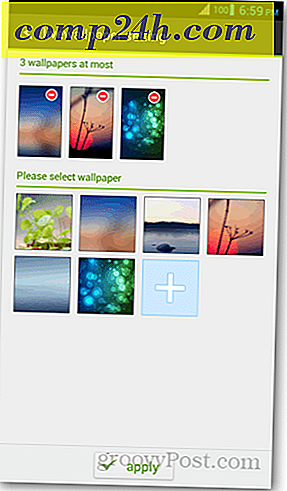
अन्य लॉन्चर के लिए, मेनू पर जाएं, वॉलपेपर बदलने का चयन करें, फिर लाइव वॉलपेपर का चयन करें। जाओ एकाधिक वॉलपेपर सूची में होना चाहिए - उस पर टैप करें और ऊपर बताए गए निर्देशों का पालन करें।
होम स्क्रीन के माध्यम से स्वाइप करते समय नतीजा एक बदलती छवि है। संक्रमण खूबसूरती से किए जाते हैं, और छवियों को किसी भी लॉन्चर थीम के साथ मिश्रण करने के लिए हल्का लगता है। यदि आप अपनी छवियों को अधिकतम करने के लिए देख रहे हैं और सेट करने के लिए केवल एक नहीं चुन सकते हैं, तो यह ऐप एक स्वागत समाधान है।